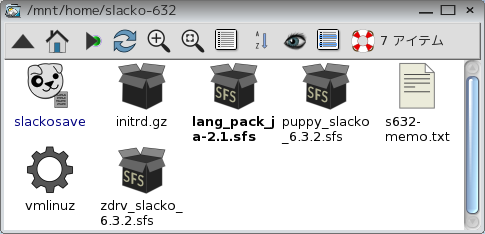
この図では ext2 領域に save-to-directory 方式で保存していますが、Windows と共存の場合は、例えば slackosave.2fs という名前の個人保存ファイルが作られます。
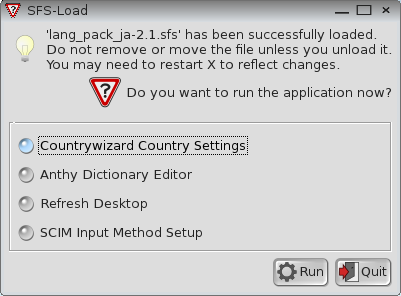
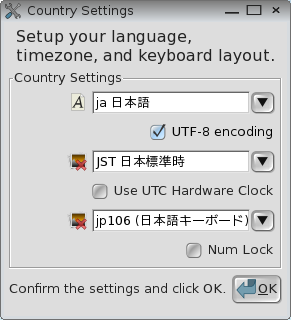
Run (実行)を押します。
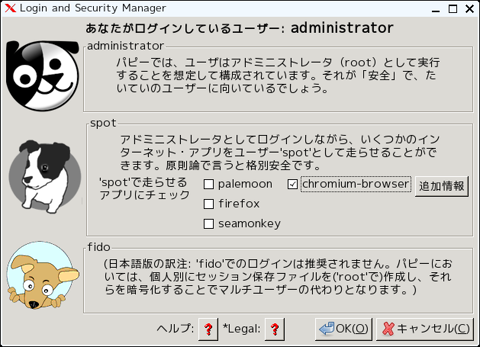
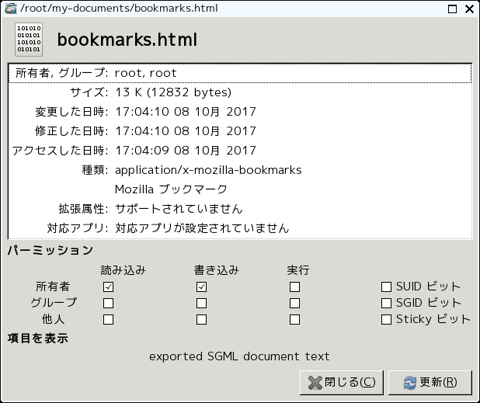
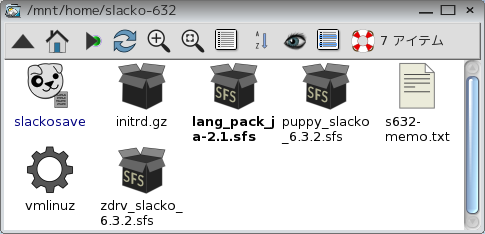 |
|
| 図1. Slacko のディレクトリ この図では ext2 領域に save-to-directory 方式で保存していますが、Windows と共存の場合は、例えば slackosave.2fs という名前の個人保存ファイルが作られます。 |
|
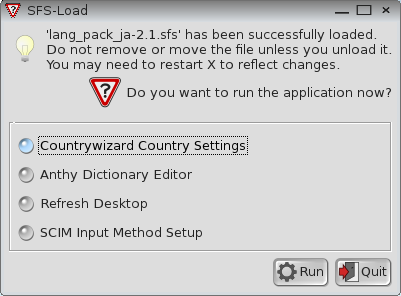 |
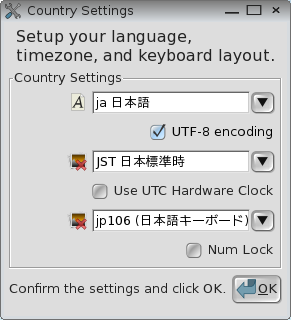 |
| 図2. 国の設定 Run (実行)を押します。 |
図3. 言語・タイムゾーン・キーボード |